
КАТЕГОРИИ:
Архитектура-(3434)Астрономия-(809)Биология-(7483)Биотехнологии-(1457)Военное дело-(14632)Высокие технологии-(1363)География-(913)Геология-(1438)Государство-(451)Демография-(1065)Дом-(47672)Журналистика и СМИ-(912)Изобретательство-(14524)Иностранные языки-(4268)Информатика-(17799)Искусство-(1338)История-(13644)Компьютеры-(11121)Косметика-(55)Кулинария-(373)Культура-(8427)Лингвистика-(374)Литература-(1642)Маркетинг-(23702)Математика-(16968)Машиностроение-(1700)Медицина-(12668)Менеджмент-(24684)Механика-(15423)Науковедение-(506)Образование-(11852)Охрана труда-(3308)Педагогика-(5571)Полиграфия-(1312)Политика-(7869)Право-(5454)Приборостроение-(1369)Программирование-(2801)Производство-(97182)Промышленность-(8706)Психология-(18388)Религия-(3217)Связь-(10668)Сельское хозяйство-(299)Социология-(6455)Спорт-(42831)Строительство-(4793)Торговля-(5050)Транспорт-(2929)Туризм-(1568)Физика-(3942)Философия-(17015)Финансы-(26596)Химия-(22929)Экология-(12095)Экономика-(9961)Электроника-(8441)Электротехника-(4623)Энергетика-(12629)Юриспруденция-(1492)Ядерная техника-(1748)
Використання компоненту StringGrid
|
|
|
|
Введення масиву
Під введенням масиву розуміється процес отримання від користувача (або з файлу) під час роботи програми значень елементів масиву.
"Лобове" рішення задачі введення елементів масиву - для кожного елементу масиву створити поле введення. Проте якщо потрібно ввести достатньо великий масив, то таке рішення неприйнятно. Представте форму, наприклад, з десятьма полями редагування!
Очевидно, що послідовність чисел зручно вводити в рядок таблиці, де кожне число знаходиться в окремому осередку. Нижче розглядаються два варіанти організації введення масиву з використанням компонентів StringGrid І Memo.
Для введення масиву зручно використовувати компонент StringGrid. Значок компоненту StringGrid знаходиться на вкладці Additional (рис. 2).
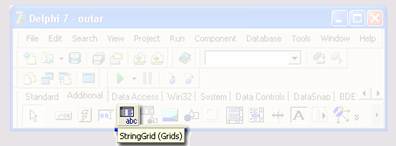
Рисунок 2 Компонент StringGrid
Компонент StringGrid є таблицею, осередки якої містять рядки символів. У табл. 1 перераховані деякі властивості компоненту StringGrid.
Таблиця 1. Властивості компоненту StringGrid
| Властивість | Визначає |
| Name | Ім'я компоненту. Використовується в програмі для доступу до властивостей компоненту |
| Властивість | Визначає |
| ColCount | Кількість колонок таблиці |
| RowCount | Кількість рядків таблиці |
| Cells | Відповідний таблиці двовимірний масив. Елемент таблиці, що знаходиться на перетині стовпця номер col і рядки номер row визначається елементом cells [col, row] |
| FixedCols | Кількість зафіксованих зліва колонок таблиці. Зафіксовані колонки виділяються кольором і при горизонтальній прокрутці таблиці залишаються на місці |
| FixedRows | Кількість зафіксованих зверху рядків таблиці. Зафіксовані рядки виділяються кольором і при вертикальній прокрутці таблиці залишаються на місці |
| Options. goEditing | Ознака допустимості редагування вмісту елементів таблиці. True - редагування дозволене, False - заборонено |
| Options. goTab | Вирішує (True) або забороняє (False) використання клавіші <Таb> для переміщення курсора в наступний елемент таблиці |
| Options. GoAlways-ShowEditor | Ознака знаходження компоненту в режимі редагування. Якщо значення властивості False, то для того, щоб в осередку з'явився курсор, треба почати набирати текст, натиснути клавішу <F2> або зробити клацання мишею |
| DefaultColWidth | Ширину колонок таблиці |
| DefaultRowHeight | Висоту рядків таблиці |
| GridLineWi-dth | Ширину ліній, що обмежують елементи таблиці |
| Left | Відстань від лівої межі поля таблиці до лівої межі форми |
| Top | Відстань від верхньої межі поля таблиці до верхньої межі форми |
| Height | Висоту поля таблиці |
| Width | Ширину поля таблиці |
| Font | Шрифт, використовуваний для відображення вмісту елементів таблиці |
| ParentFont | Ознака спадкоємства характеристик шрифту форми |
Приклад. Як приклад використання компоненту stringGrid для введення масиву розглянемо програму, яка обчислює середнє арифметичне значення елементів масиву. Діалогове вікно програми приведене на рис.3. Компонент stringGrid використовується для введення масиву, компоненти Label1 і Label2 - для виведення тексту, пояснення, і результату розрахунку Button1 - для запуску процесу розрахунку.

Рисунок 3 Діалогове вікно програми Введення і обробка масиву
Додається компонент stringGrid у форму точно так, як і інші компоненти. Після додавання компоненту до форми потрібно виконати його настройку табл. 2. Значення властивостей Height і width слідує за допомогою миші встановити такими, щоб розмір компоненту був рівний розміру рядка.
Текст програми приведений в лістингу.
Таблиця 2 Значення властивостей компоненту StringGrid1
| Властивість | Значення |
| ColCount | |
| FixedCols | |
| RowCount | |
| DefaultRowHeight | |
| Height | |
| DefaultColWidth | |
| Width | |
| Options. goEditing | True – можливість вводити з клавіатури дані |
| Options. AlwaysShowEditing | True – можливість редагувати осередок |
| Options.goTabs | True – можливість пересуватися між осередками за допомогою кнопки «Tab» |
Лістинг 2. Введення і обробка масиву цілих чисел
unit getar_;
interface
uses
Windows, Messages, SysUtils, Variants
Classes, Graphics, Controls, Forms, Dialogs, Grids, StdCtrls;
type
TForm1 = class(TForm)
Label1: TLabel;
StringGridl: TStringGrid;
Button1: TButton;
Label2: TLabel;
procedure ButtonlClick(Sender: TObject); private
{ Private declarations }
public
{ Public declarations }
end;
var
Form1: TForml;
implementation
{$R *.dfm}
procedure TForml.ButtonlClick(Sender: TObject);
var
а: array[1..5] of integer; // масив
summ: integer; // сума елементів
sr: real; // середнє арифметичне
i: integer; // індекс
begin
// введення масиву
// вважаємо, що якщо осередок порожній, то відповідний
// нею елемент масиву рівний нулю
for i:= 1 to 5 do
if Length(StringGridl.Cells[i-1, 0])<>0
then а[i]:= StrToInt(StringGridl.Cells[i-1,0])
else а[i]:= 0;
// обробка масиву
summ:= 0;
for i:=1 to 5 do
summ:= summ + а[i]; sr:= summ / 5;
//У виведення результату
Label2.Caption:='Сумма елементів: ' + IntToStr(summ)+ #13+ 'Середнє Арифметичне: ' + FloatToStr(sr);
end;
end.
Після пробних запусків програми виникає бажання внести зміни в процес введення масиву. Так, було б непогано, щоб курсор автоматично переходив в наступний елемент таблиці, наприклад, в результаті натиснення клавіші <Enter>. Зробити це можна за допомогою процедури обробки події onKeyPress. На цю ж процедуру можна покласти завдання фільтрації даних, що вводяться в елемент таблиці. У нашому випадку треба вирішити введення в осередок тільки цифр.
Текст процедури обробки події OnKeyPress приведений в лістингу. Слід звернути увагу на властивість Col, яка під час роботи програми містить номер колонки таблиці, в якій знаходиться курсор. Цю властивість можна також використовувати для переміщення курсору в потрібний елемент таблиці. Проте потрібно враховувати, що колонки таблиці, втім, як і рядки, нумеруються з нуля.
Лістинг 3. Процедура обробки події OnKeyPress
procedure TForm1.StringGridlKeyPress(Sender: TObject;
var Key: Char);
begin
case Key of
#8,'0'..'9':; // цифри і клавіша <Backspace>
#13: // клавіша <Enter>
if StringGridl.Col < StringGridl.ColCount — 1
then StringGridl.Col:= StringGridl.Col + 1;
else key:= Chr(0); // решта символів заборонена
end;
end;
Якщо потрібно ввести масив дробових чисел (а: array [1..5] of real), то процедура обробки події OnKeyPress дещо ускладниться, оскільки крім цифр допустимими символами є символ-роздільник (кома або крапка — залежить від настройки Windows) і мінус. З метою забезпечення деякої дружності програми по відношенню до користувача можна застосувати трюк: підмінити невірний роздільник, що вводиться користувачем, вірним. Визначити, який символ-роздільник допустимий в поточній настройці Windows, можна, звернувшись до глобальної змінної Decimaiseparator.
У лістингу 4 приведений текст модуля застосування введення і обробки масиву дробових чисел. Процедура обробки події OnKeyPress забезпечує введення в елемент таблиці тільки допустимих при записі дробового числа символів.
Лістинг 4. Введення і обробка масиву дробових чисел
unit. getar_1; interface
uses
Windows, Messages, SysUtils, Variants, Classes
Graphics, Controls, Forms, Dialogs, Grids, StdCtrls;
type
TForm1= class(TForm)
Label1: TLabel;
StringGrid1: TStringGrid;
Button1: TButton;
Label2: TLabel;
procedure Button1ClicktSender: TObject);
procedure StringGridlKeyPress(Sender: TObject; var Key: Char);
private
{ Private declarations }
public
{ Public declarations }
end;
var
Form1: TForm1;
implementation
{$R *.dfm}
procedure TForm1.ButtonlClick(Sender: TObject);
var
а: array[1..5] of real; // масив
suram: real; // сума елементів
sr: real; // середнє арифметичне
i: integer; // індекс
begin
// введення масиву
// вважаємо, що якщо осередок порожній, то відповідний
// нею елемент масиву рівний нулю
for i:= 1 to 5 do
if Length(StringGridl.Cells[i-l,0])<>0
then а[i]:= StrToFloat(StringGridl.Cells[i-1, 0]) else а[i]:= 0;
// обробка масиву
summ:= 0;
for i:=1 to 5 do
summ:= summ + а[i]; sr:= summ / 5;
// виведення результату
Label2.Caption:=
'Сума елементів: ' + FloatToStr(summ)
+ #13+ 'Середнє Арифметичне: ' + FloatToStr(sr); end;
'/ Функція забезпечує введення в осередок тільки допустимих символів
procedure TForm1.StringGridlKeyPress(Sender: TObject; var Key: Char);
begin
case Key of
#8,'0'..'9':; // цифри і <Backspace>
#13: // клавіша <Enter>
if StringGridl.Col < StringGridl.ColCount - 1
then StringGridl.Col:= StringGridl.Col + 1; '.',',':
// роздільник цілої і дробової частин числа
begin
if Key <> DecimalSeparator then
Key:= DecimalSeparator; // замінимо роздільник
// на допустимий
if Pos(StringGridl.Cells[StringGridl.Col,0],
DecimalSeparator) <> 0
then Key:= Chr(O); // заборона введення другого
// роздільника end;
' -': // мінус можна ввести тільки першим символом
// тобто коли осередок порожній
if Length(StringGrid1.Cells[StringGrid1.Col, 0])<>0 then
Key:= Chr(0);
else // решта символів заборонена
key:= Chr(0);
end;
end;
end.
|
|
|
|
Дата добавления: 2014-01-04; Просмотров: 1521; Нарушение авторских прав?; Мы поможем в написании вашей работы!